win10系統解析度調整顯示灰色
- 王林原創
- 2020-01-03 11:03:4919499瀏覽

原因分析:
出現win10解析度呈現灰色無法變更狀態大部分是由於顯示卡驅動所造成,所以,只要更新顯示卡驅動即可解決問題。
win10無法調整解析度顯示灰色的解決方法如下:
1、首先在win10桌面上點擊滑鼠右鍵,選擇螢幕分辨率,如圖所示:
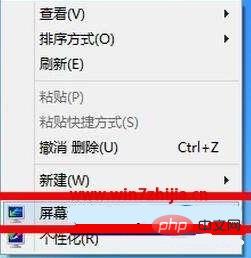
2、調出螢幕解析度設定視窗後,點選開啟進階設定選項;
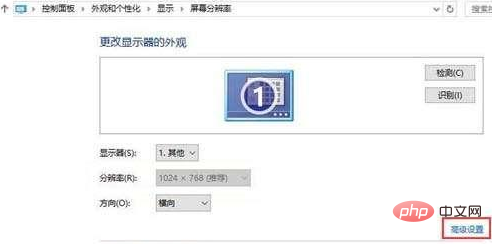
3、在彈出的視窗中,點選適配器類型內的屬性按鈕;
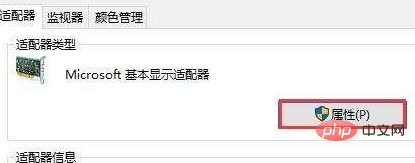
4、接著在調出的xxx屬性視窗(不同的顯示卡驅動,名稱也不同),切換至驅動程式標籤,隨後點擊更新驅動程式;
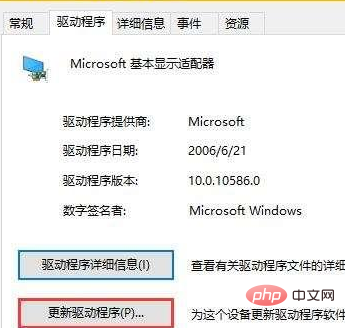
5、最後在更新驅動程式軟體視窗中,點擊自動搜尋更新的驅動程式軟體即可。
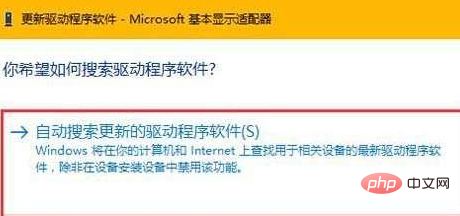
相關文章教學推薦:windows教學
#以上是win10系統解析度調整顯示灰色的詳細內容。更多資訊請關注PHP中文網其他相關文章!
陳述:
本文內容由網友自願投稿,版權歸原作者所有。本站不承擔相應的法律責任。如發現涉嫌抄襲或侵權的內容,請聯絡admin@php.cn
上一篇:win10系統提示產品id不可用下一篇:win10系統提示產品id不可用

